Hướng Dẫn Cách Chèn Bullets, Numbering và Symbol
Bài học hôm nay Tin Học Sao Việt sẽ giới thiệu cho các bạn cách chèn bullets, numbering và symbol. Việc sử dụng các công cụ này làm cho văn bản trở nên sinh động, dễ đọc từ đó bạn có thể trình bày thông tin một cách logic, khoa học hơn.
Nội Dung Bài Học

Cách Chèn Bullets – Biểu Tượng Đầu Dòng
Bước 1: Chọn đoạn văn bản cần đánh dấu
Bước 2: Tại thẻ Home chọn công cụ Bullets rồi chọn biểu tượng cần đánh dấu
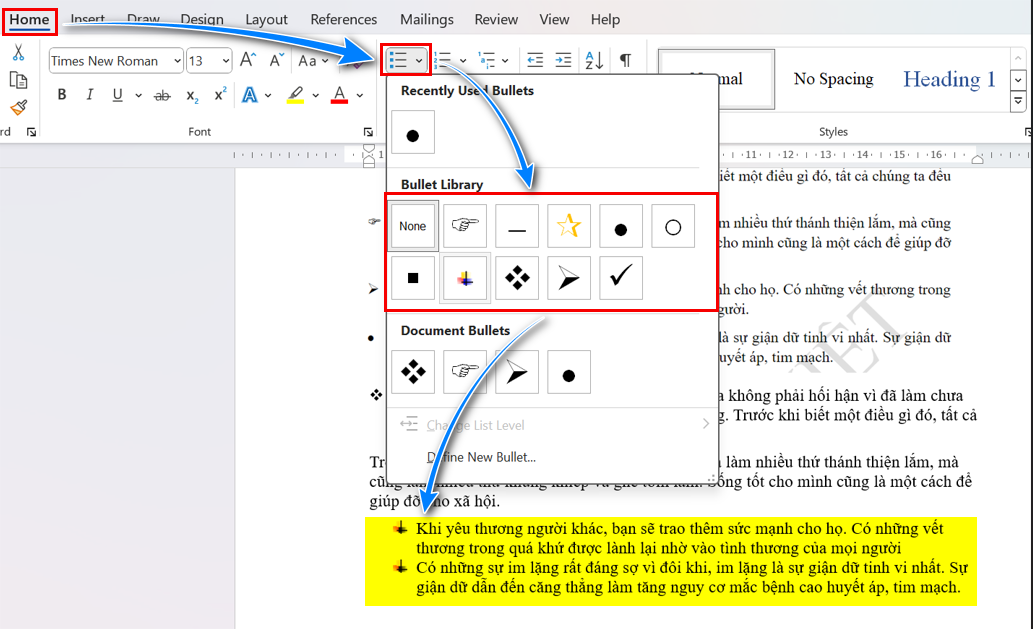
Tạo Kiểu Bullets Mới
Chọn vào Define New Bullet để tùy chỉnh màu sắc, hình dạng của Bullets

Cách Chèn Numbering – Đánh Số Đầu Dòng
Bước 1: Chọn đoạn văn bản cần đánh dấu
Bước 2: Tại thẻ Home chọn công cụ Numbering rồi chọn mẫu cần đánh dấu

Tạo Kiểu Numbering Mới
Chọn vào Define New Number Formatt để tùy chỉnh kiểu đánh số
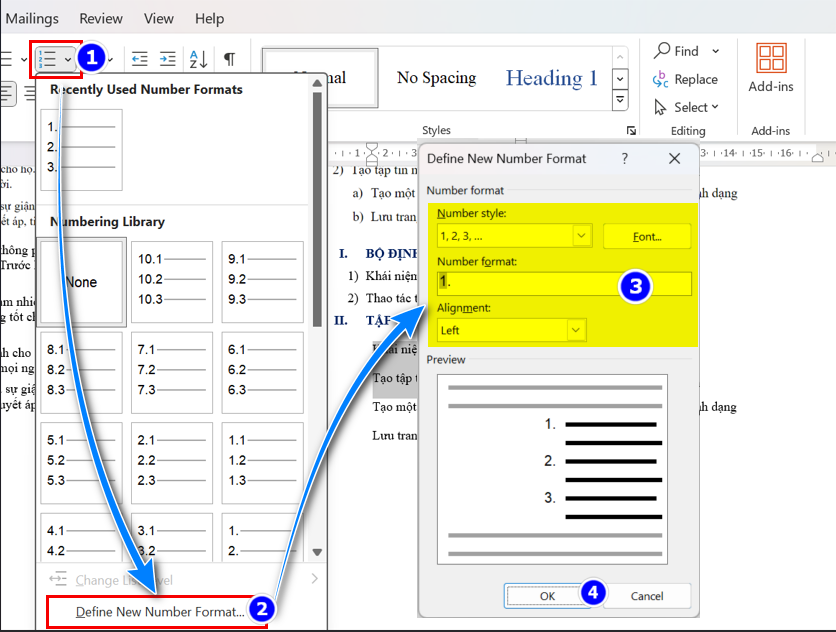
Cách Chèn Symbol
Bước 1: Đặt con trỏ chuột tại vị trí cần chèn ký hiệu
Bước 2: Vào thẻ Insert chọn vào công cụ Symbol
Bước 3: Bạn bấm More Symbol, tại hộp thoại này bạn chọn ký hiệu muốn chèn rồi bấm Insert

Video Học Word Cơ Bản Bài 7: Hướng Dẫn Cách Chèn Bullets, Numbering Và Symbol Trong Word
CHO ĐIỂM BÀI VIẾT NÀY


















